Bài 2: Thanh Công CỤ & Thanh Tùy ChỌn - Thanh Menu – Các ThẺ Palette
I. Thanh công cụ & tùy chọn:
1) Thanh công cụ:
Vì đây là là phần rất khó nhớ nên mình sẽ post hình ảnh lên cho các bạn dễ hiểu. Vì trong Thanh công cụ này có rất nhiều công cụ nhỏ nên mình chỉ nói những cái cơ bản, hay dùng nhất.
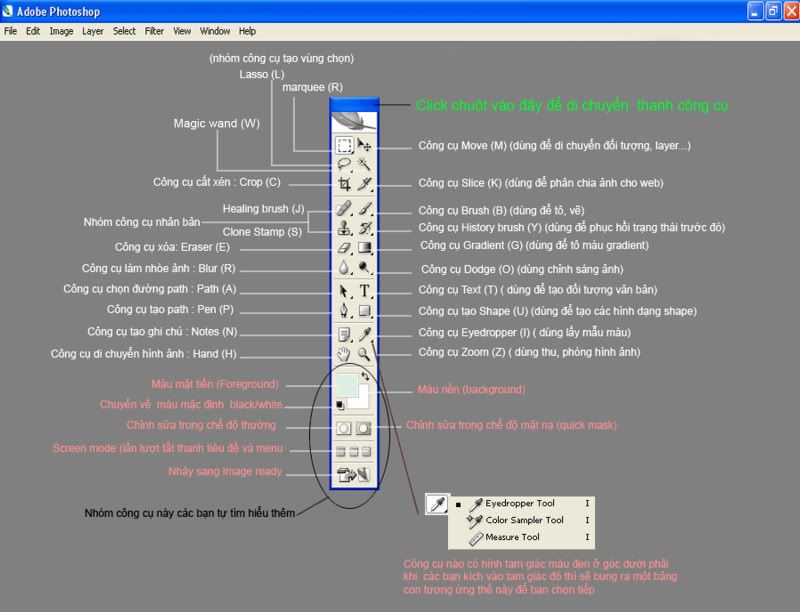
- Nhóm công cụ Marquee tạo vùng chọn hình chữ nhật, hình e-kip, vùng chọn rộng một hang, vùng chọn rộng một cột .
- Công cụ Move dịch chuyển vùng chọn, lớp, và đường gióng .
- Công cụ Lasso tạo vùng chọn tự do, vùng chọn hình đa giác (nét thẳng), vùng chọn “từ tính” (tự động bám) .
- Công cụ Magic Wand chọn những vùng có màu tương tự nhau.
- Công cụ Crop cắt, xén bớt hình ảnh .
- Công cụ Blur làm nhòe, tạo độ mịn cho ảnh.
- Công cụ Slice tạo mảnh (cái này xài khi thiết kế web).
- Công cụ nhân bản Healing Brush, Clone Stamp dung họa tiết hoặc ảnh mẫu chấm sửa lỗi, tô vẽ bằng bản sao của hình ảnh .
- Công cụ Path Dùng để chọn toàn bộ đường path để di chuyển.
- Công cụ Pen Là công cụ để tạo các đường Path (path thường là những đường viền bao ngoài)
- Công cụ Brush tạo nét vẽ bằng cọ vẽ (hiệu ứng vẽ bằng cọ) .
- Công cụ History Brush (cái này không rõ lắm về công dụng).
- Công cụ Dodge Dùng để làm cho màu sắc của hình ảnh bão hòa hơn hoặc rực rỡ hơn.
- Công cụ Eraser xoá pixel và phục hồi các phần ảnh về lại trạng thái đã lưu trước đó .
- Công cụ Text Tạo chữ (ngang, dọc, trên xuống, dưới lên).
- Nhóm công cụ Gradient tạo hiệu ứng hoà trộn dạng đường thẳng (Linear), toả tròn (Radial), xiên (Angle), phản chiếu (Reflected), hình thoi (Diamond) giữa hai hay nhiều màu .
- Công cụ Shape tạo hình dạng tuỳ biến được chọn từ danh sách hình dạng tuỳ biến.
- Công cụ Eyedroper lấy mẫu màu trong hình ảnh .
- Công cụ Hand di chuyển hình ảnh trong cửa sổ .
- Công cụ Zoom phóng lớn và thu nhỏ ảnh xem.
- Công cụ Notes chèn bản text (tạo chú thích cho hình ảnh).
Mọi người nếu có thắc mắc hoặc cần thêm tài liệu thì post phía dưới bài mình sẽ hướng dẫn.
2) Thanh tùy chọn.
Nói một cách đơn giản và dễ hiểu nhất đây chính là phần option (tủy chỉnh) tác dụng của các công cụ mình nói ở phía trên. Đây là phần rất chuyên sâu nên mình sẽ nói riêng ở bài khác.
II. Thanh menu
Thanh menu: 9 menu phụ: File, Edit, Image, Layer, Select, Filter, View, Window và Help.
1. Menu File
Menu cơ bản nhất, có trong hầu hết phần mềm hiện nay. Giúp người dùng làm việc với file (tập tin) với các thao tác cơ bản: open (mở), new (tạo mới), save (lưu), v...v... ngoài ra tính năng hay được dùng khi tạo banner, signature (chữ ký)... là save for web and devices.
2. Menu Edit
Hỗ trợ người dùng với những thao tác cơ bản trong khi làm việc như: Undo, Redo. Ngoài ra các tính năng hay sử dụng là Fill (tô toàn bộ vùng chọn), Stroke (tạo đường bao vùng chọn). Cụ thể về các tính năng này sẽ đề cập trong các bài sau.
3. Menu Image
Menu Image giúp người dùng thao tác với hình ảnh. Cụ thể bao gồm chỉnh chế độ hình cũng như hiệu chỉnh màu sắc, độ tương phản, độ sáng...
4. Menu Layers
Hỗ trợ người dùng trong các thao tác với lớp (layer).
5. Menu Select
Các thao tác liên quan đến vùng chọn (selection).
6. Menu Filter
Tạo hiệu ứng. Làm việc với các bộ lọc (Filter). Đây là menu sẽ được sử dụng tương đối nhiều và cũng khá hữu ích trong việc tạo effect (hiệu ứng) cho ảnh.
7. View, Window và Help
Menu: View cho phép tùy chỉnh cách bố trí giao diện cho phù hợp với ý muốn của người sử dụng.
Window: giúp người dùng làm việc với các cửa sổ đang mở, đồng thời hiện / ẩn các palette.
Help: ^.^ chắc các bạn khỏi cần biết về cái này
III. Palette:
Là hàng loạt các cửa sổ chứa các ứng dụng theo từng chủ đề hỗ trợ giúp bạn sử lý ảnh nhanh hơn.
1/ Cách lưu trữ các palette khác trên thanh Option.
2/ Cách sử dụng các palette: (Xem hình trên)
- Các palette rất tiện lợi khi bạn cần quan sát và chỉnh sửa hình ảnh. Khi cài đặt xong photoshop, mặc định các palette đã nằm thành từng nhóm
- Cách ẩn hiện nhiều palette: Ẩn - Hiện: SHIFT + TAB
Để thu nhỏ các thanh palette các bạn bầm chuột phải vào thanh trên cùng của palette và chọn Collap to icons.
- Nếu các bạn không sử dụng thanh palette bằng bảng,, các bạn có thể vào menu Windows , sẽ có các mục cho các bạn chọn.
3/ Thay đổi dạng hiển thị palette.
- Các bạn có thể tùy biến thanh palette nhằm tận dụng không gian làm việc hiệu quả hơn bằng một số cách như sau
- Sắp xếp hoặc rã nhóm palette: Kéo tên palette ra khỏi nhóm hiện tại sẽ tạo ra nhóm mới
4/ Thay đổi kích thước palette.
- Kéo góc bất kỳ của palette và co giãn kích thước theo ý muốn (chú ý: chỉ một số palette được phép thay đổi kích thước)
- Ngoài ra các bạn cũng có thể tận dụng những cách như thu nhỏ các thanh palette, ẩn hiện palette ở trên đã hướng dẫn để có thể tận dụng được tối đa không gian làm việc.
Kết thúc bài 2
Bài 3 chúng ta sẽ tìm hiểu về Layer
“Hãy post những thắc mắc, góp ý phía dưới đây để giúp topic ngày càng hoàn thiện”
Chúc các bạn vui vẻ...